本文告诉大家如何在 windows 和 Linux 安装使用 Btsync 而且分享一些小东西给大家
btsync 是分布式网盘 在这高速运作的信息化时代,使用云端来衔接工作和生活的点滴已是寻常事。可你是否曾扪心自问过:用各大云端备份自己的信息资料,真的安全放心吗?
毫不夸张的说,其实恶意代码和漏洞早已和你如影随形。你甚至都不用反驳说这是阴谋论,不信你去看看各网盘的「用户条款」和「隐私政策」。
所以一个可以放在本地的网盘是我们想要的
优点
btsync 把自己的电脑作为网盘,不限空间流量,适合局域网同步。
-
不需要有自己的服务器
-
不需要有公网 IP——如果两台设备都在【内网】,只要这两台设备都能访问到公网,就可以相互同步
-
文件数量【无】限制,文件大小【无】限制
-
支持多种网络形态——可以“公网上互相同步”,也可以是“局域网内相互同步”。
-
【没有】审查
现在 Btsync 也叫 resilio 同步工具
windows 安装
如何使用?
首先下载安装,然后随意给一个名称。[点击下载 密码: ns6u](链接: https://pan.baidu.com/s/1c1CFkw4 ),如果百度无法下载,可以到这里,下载如果无法下载可以联系我
Resilio-Sync btsync x64 2.6.1-CSDN下载
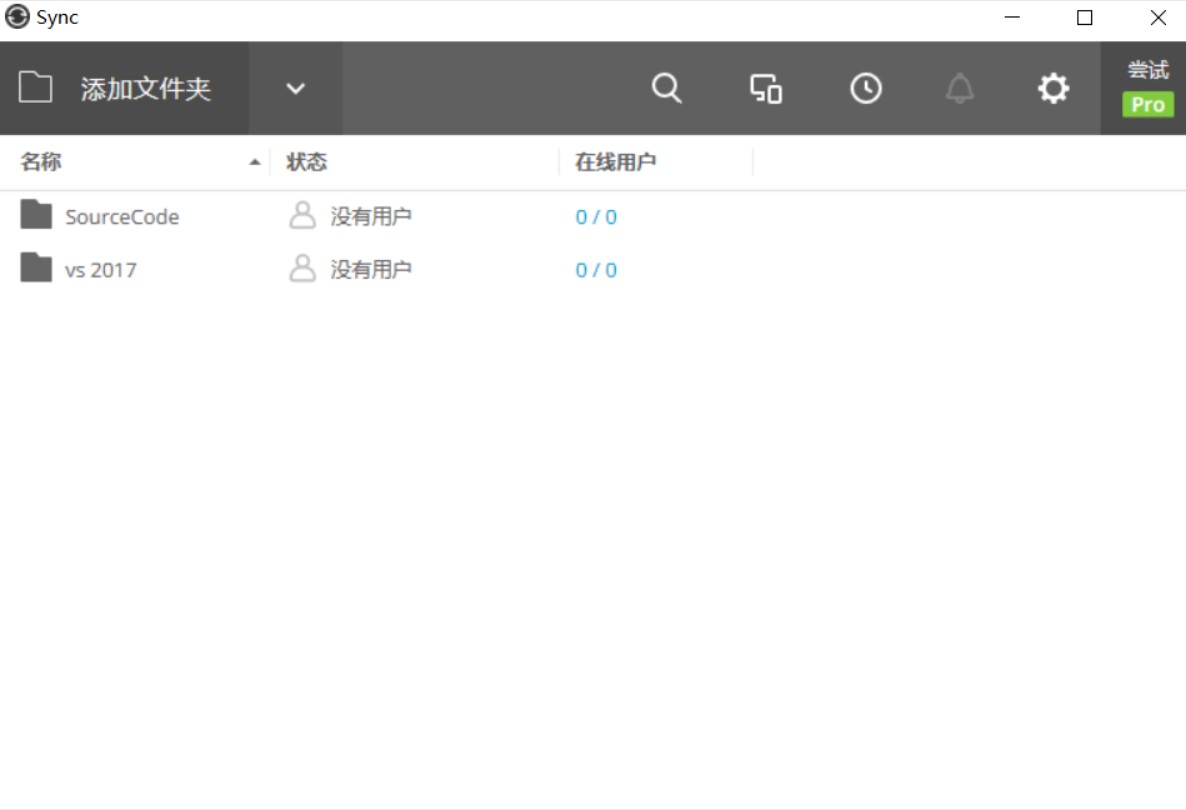
我接下来分享的都会在 btsync ,那么如何分享?
需要拖入一个文件夹,可以看到自动出现文件秘钥
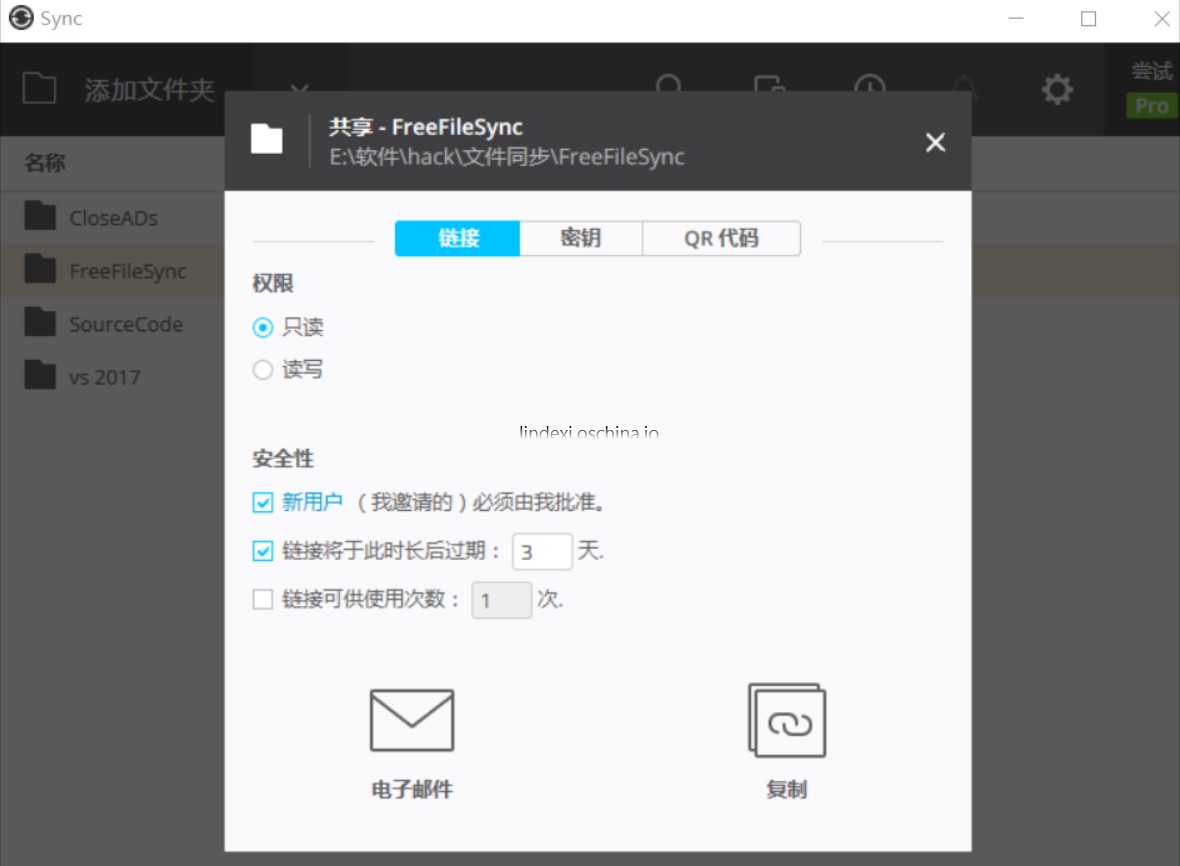
复制只读秘钥发给朋友,他就可以使用。
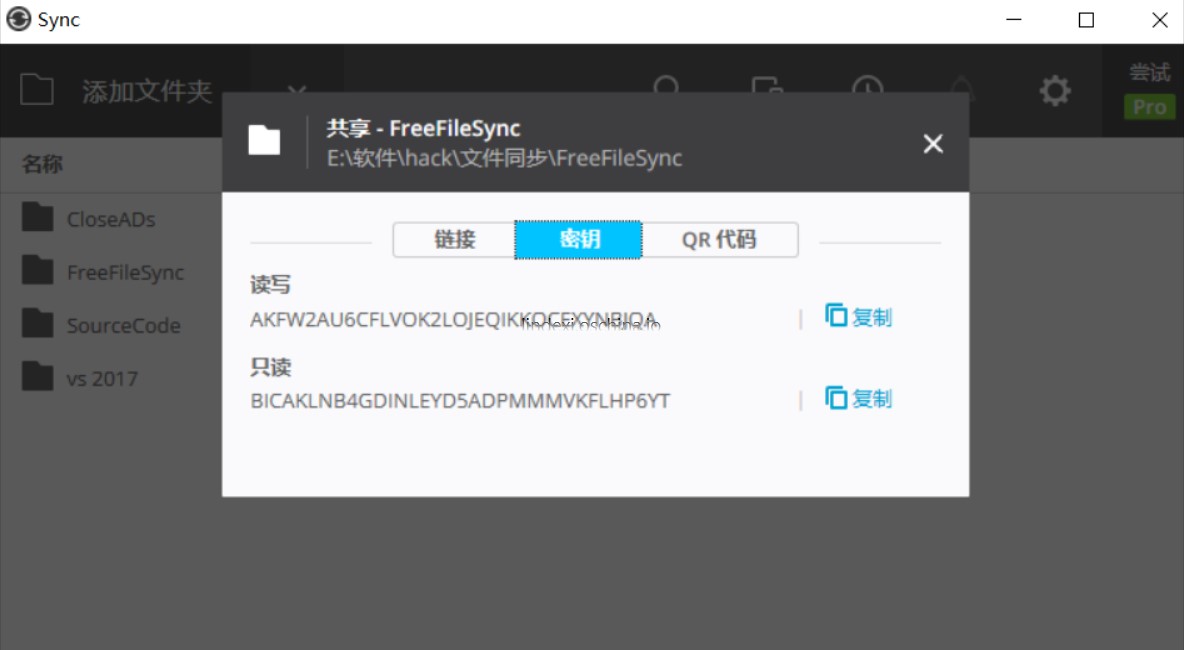
那么拿到秘钥如何获得资源?
点击手动链接

输入秘钥
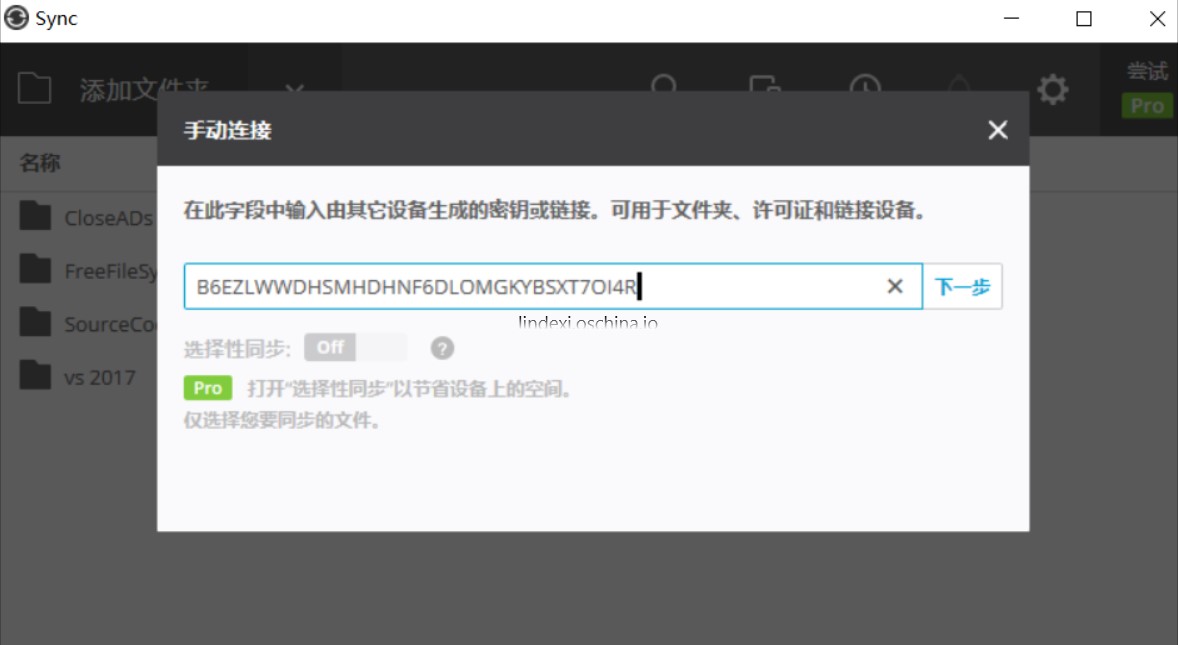
新建文件夹,之后的文件就会放在这个文件夹
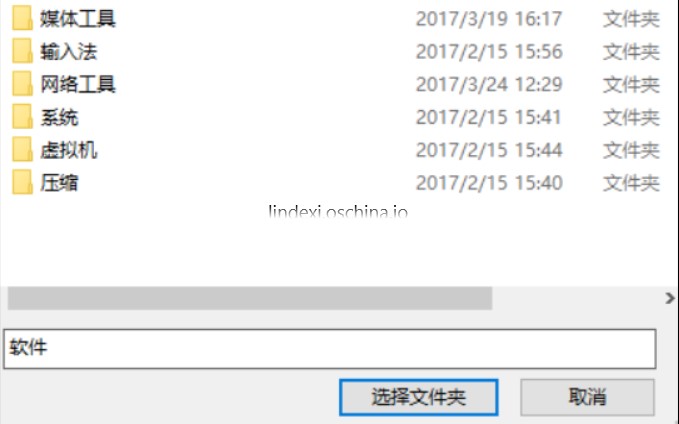
一个秘钥一般需要新建一个文件夹。
点击确定就好了,这样就获得朋友的文件。
Centos 6 安装
本文告诉大家如何安装特点的 1.4 版本。
首先上传解压的文件,我使用的是 btsync_i386-1.4.111 ,直接上传到服务器任意的文件夹
然后使用下面的代码解压
tar xvf btsync_i386-1.4.111.tar.gz于是文件 btsync 就解压出来了。如果运行出现下面的问题,那么用 yum 就可以安装
/lib/ld-linux.so.2: bad ELF interpreter: No such file or directory安装的方法
yum -y install glibc.i686安装完成可以运行 btsync 不过需要获得配置,如果没配置就难以从网页打开
./btsync --dump-sample-config > btsync.conf然后使用 vi 就可以打开配置,可以修改配置的默认端口
vi btsync.conf可以看到下面的配置
{ "device_name": "My Sync Device", "listening_port" : 0, // 0 - randomize port 这是软件监听端口,不是网页的端口
/* storage_path dir contains auxilliary app files if no storage_path field: .sync dir created in the directory where binary is located. otherwise user-defined directory will be used */// "storage_path" : "/home/user/.sync",
/* set location of pid file */// "pid_file" : "/var/run/btsync/btsync.pid",
/* use UPnP for port mapping */ "use_upnp" : true,
/* limits in kB/s. 0 - no limit */ "download_limit" : 0, "upload_limit" : 0,
/* proxy configuration */// "proxy_type" : "socks4", // Valid types: "socks4", "socks5", "http_connect". Any other value means no proxy// "proxy_addr" : "192.168.1.2", // IP address of proxy server.// "proxy_port" : 1080,// "proxy_auth" : false, // Use authentication for proxy. Note: only username/password for socks5 (RFC 1929) is supported, and it is not really secure// "proxy_username" : "user",// "proxy_password" : "password",
"webui" : { "listen" : "0.0.0.0:8888" // remove field to disable WebUI 修改这里可以打开网页,监听端口可以修改
/* preset credentials. Use password or password_hash */ ,"login" : "admin"//网页需要添加账号密码,请自己设置 ,"password" : "password"//这是密码// ,"password_hash" : "some_hash" // password hash in crypt(3) format// ,"allow_empty_password" : false // Defaults to true/* ssl configuration */// ,"force_https" : true // disable http 如果需要使用 https 那么取消注释// ,"ssl_certificate" : "/path/to/cert.pem" 这时需要添加证书// ,"ssl_private_key" : "/path/to/private.key"
/* directory_root path defines where the WebUI Folder browser starts (linux only). Default value is / */// ,"directory_root" : "/home/user/MySharedFolders/"
/* dir_whitelist defines which directories can be shown to user or have folders added (linux only) relative paths are relative to directory_root setting */// ,"dir_whitelist" : [ "/home/user/MySharedFolders/personal", "work" ] }
/* !!! if you set shared folders in config file WebUI will be DISABLED !!! shared directories specified in config file override the folders previously added from WebUI. *//*, 如果删除注释,就不可以用网页,直接代码设置分享的文件夹 "shared_folders" : [ { "secret" : "MY_SECRET_1", // required field - use --generate-secret in command line to create new secret "dir" : "/home/user/bittorrent/sync_test", // * required field "use_relay_server" : true, // use relay server when direct connection fails "use_tracker" : true, "use_dht" : false, //使用 dht,这个一般需要打开 "search_lan" : true,//局域网 "use_sync_trash" : true, // enable SyncArchive to store files deleted on remote devices "overwrite_changes" : false, // restore modified files to original version, ONLY for Read-Only folders "known_hosts" : // specify hosts to attempt connection without additional search [ "192.168.1.2:123" //预定义主机 ] } ]*/
/* Advanced preferences can be added to config file. Info is available at http://sync-help.bittorrent.com */
}国内如何下载
如果需要在国内使用,那么需要指定预定义主机。btsync可以使用dht进行下载,他的难就在于发现第一个节点。如果发现了一个节点,就可以通过他得到其他的节点。预定义主机就是自己已经知道存在的一个主机。
可以通过代理访问到外面的节点,然后保存他,之后不使用代理也可以下载。或者设置发现的主机,这样通过这个可以得到其它的节点。
首先创建一个文件夹,然后点击设置
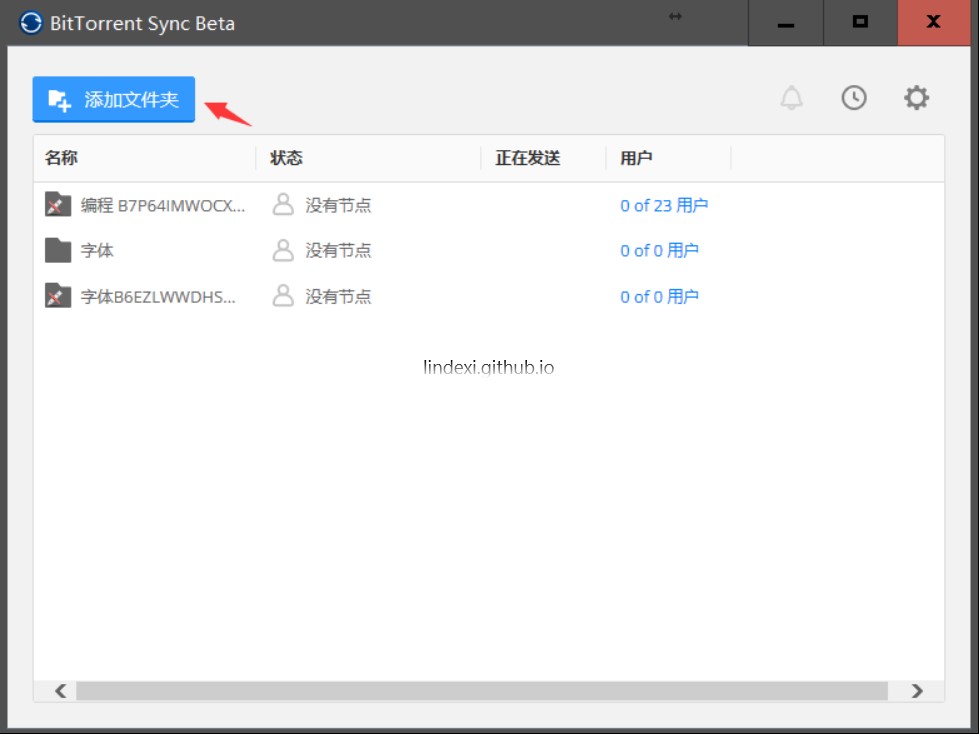
例如我添加字体文件,点击设置 打开dht和添加主机,这时不需要设置代理就可以下载,不过需要等很久
如果需要设置代理,那么需要注意默认用的是 socket4 需要设置为支持的代理。
参见:BitTorrent Sync Installer 1.4.111
搭建预定义主机
可以购买一个服务器,然后在服务器开启 btsync 这时记录他的 ip 和监听端口,监听端口是软件监听端口。于是这就是预定义主机,需要在他这里同步一些文件,然后设置开启 dht ,这样可以让他去寻找一些节点。
在自己的电脑上,使用预定义主机,开启dht就可以从预定义主机拿到其他节点,所以就可以访问其它的资源。
如果是在校园网,可以通过 btsync 分享资源,做法是开放一台中转服务器,服务器是不关机的,或者基本都是开的,而且ip不会变化,如果ip会变化,就需要使用特殊方法。首先记录下自己的服务器ip地址和端口号,端口就是监听端口,然后把这个告诉大家,让大家添加预定义主机。这样就可以通过这个获取到所有人的 btsync ,通过这个就可以传输资源。
如果 ip 会变化,那么可以使用 meibu 提供的方法,请看 http://meibu.com/,注册之后就可以使用域名,于是用域名的方法设置服务器就好啦。
如果发现你的局域网无法使用,欢迎联系我。
ZeroTier
最简单的方式是使用 ZeroTier ,如何使用请看
ZeroTier – 无配置,零基础「内网穿透」随时随地连回家/学校/办公室 [跨平台] - 小众软件

原文链接: http://blog.lindexi.com/post/%E5%A6%82%E4%BD%95%E5%AE%89%E8%A3%85-btsync
本作品采用 知识共享署名-非商业性使用-相同方式共享 4.0 国际许可协议 进行许可。 欢迎转载、使用、重新发布,但务必保留文章署名 林德熙 (包含链接: https://blog.lindexi.com ),不得用于商业目的,基于本文修改后的作品务必以相同的许可发布。如有任何疑问,请与我 联系。